
深度技术系统
深度技术在中国大陆是使用率非常高的VIP修改版Windows操作系统,装机方便。通过先进的互联网多媒体通讯技术,服务工程师在被许可的情况下连接到用户电脑,远程接管用户电脑,解决用户使用电脑过程中产生的各种问题,包括:软件安装、系统优化、数据备份、查毒杀毒、 系统修复、系统重装等服务 !提供常用的9大类50余款应用软件的帮教下载、安装、升级、卸载等服务,实现用户电脑畅快使用。
win8.1系统与win8.1系统局域网里文件共享的解决方法
相信大部分win8.1用户在使用电脑工作的时候,有时候会遇到win8.1系统与win8.1系统局域网里文件共享的问题,并不是所有的朋友都知道win8.1系统与win8.1系统局域网里文件共享的问题应该如何解决,因此我就在电脑上汇集整顿出win8.1系统与win8.1系统局域网里文件共享的少许解决办法,其实步骤很简单,只需要1、准备和预备条件:win8.1和windows8.1的电脑必须要在同一个网络内,而且能正常互相访问; 2、下面以winows 8.1端为例,注意windows8.1端需参考windows 8.1端做相同设置,首先鼠标右击需要共享的文件夹选择“属性”选项;这样的方式进行电脑操作,的步骤即可,下面就是win8.1系统与win8.1系统局域网里文件共享的具体操作流程了,不会的朋友赶快学习一下吧!
操作步骤:
1、准备和预备条件:win8.1和windows8.1的电脑必须要在同一个网络内,而且能正常互相访问;
2、下面以winows 8.1端为例,注意windows8.1端需参考windows 8.1端做相同设置,首先鼠标右击需要共享的文件夹选择“属性”选项;
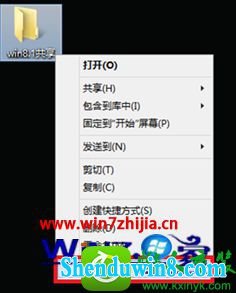
2、在弹出来的共享属性窗口中切换到“共享”选项卡,然后点击“共享”按钮;
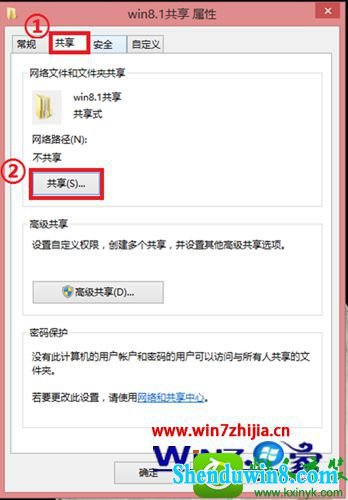
3、接着选择要共享的用户,可以点击添加Everyone,以便所有用户访问;
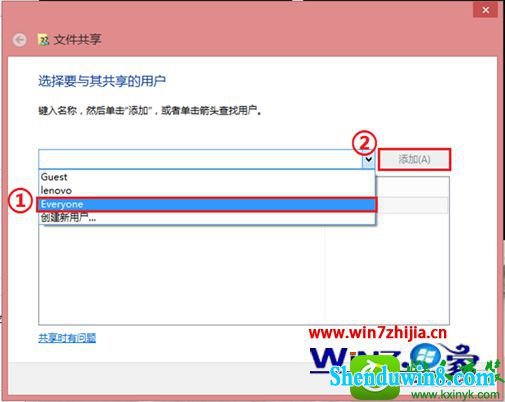
4、然后对用户权限进行设置,默认权限为“读取”,可修改为“读取/写入”,然后点击共享;
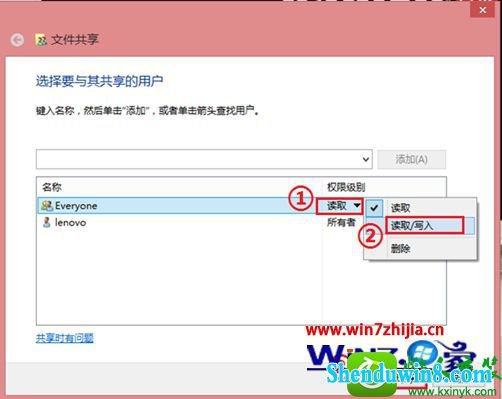
5、在弹出来的界面中,点击“共享”选项卡下的“高级共享”按钮;
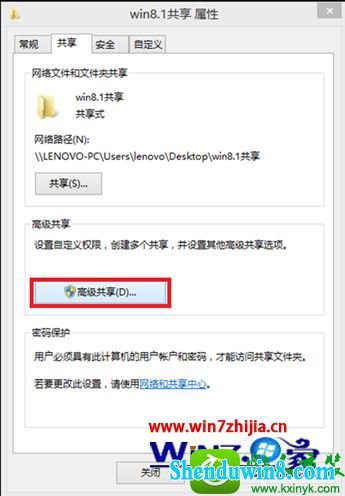
6、然后勾选“共享此文件夹”,默认只有“读取”权限,可点击权限,添加“更改”权限;
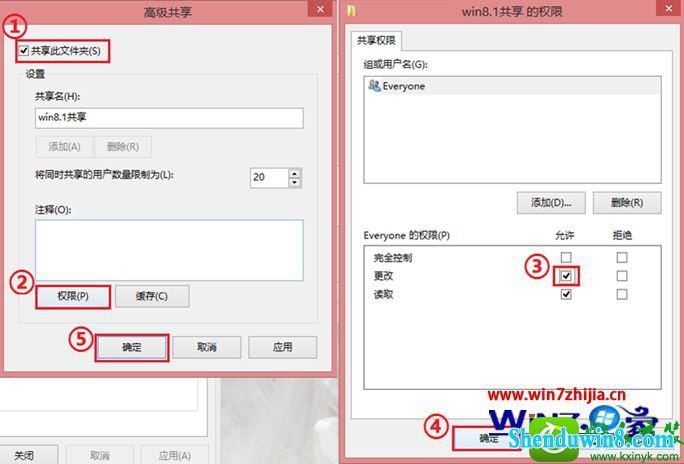
7、接着设置组策略,可方便来宾账户访问共享文件;
(1)windows 8.1系统端:鼠标右击左下角“开始”选择“运行”,输入"gpedit.msc"并回车;
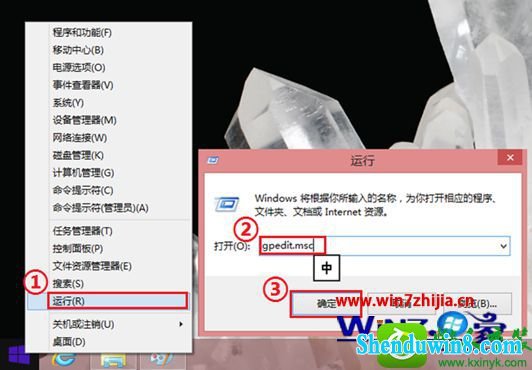
(2)windows8.1系统端:通过快捷按键win+R,调出“运行”,输入"gpedit.msc"回车运行;
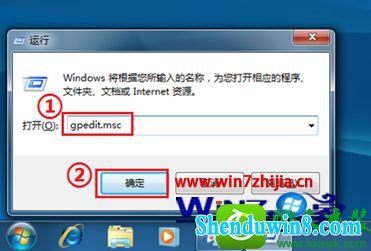
8、在组策略编辑器中依次展开“计算机配置--windows设置--安全设置--本地策略--用户权限分配”,然后在右侧中找到并双击“从网络访问计算机”;
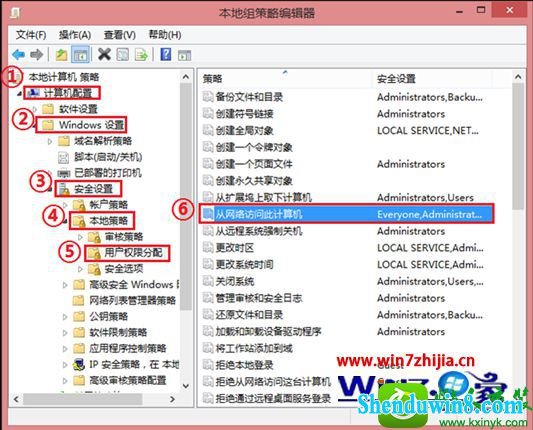
9、然后在弹出来的界面中,从网络访问计算机属性里添加“Guest”;
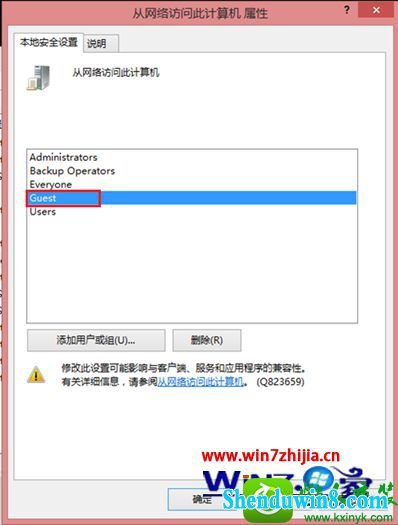
10、接着再找到并双击“拒绝从网络访问计算机”选项,把里面的用户删除清空掉;
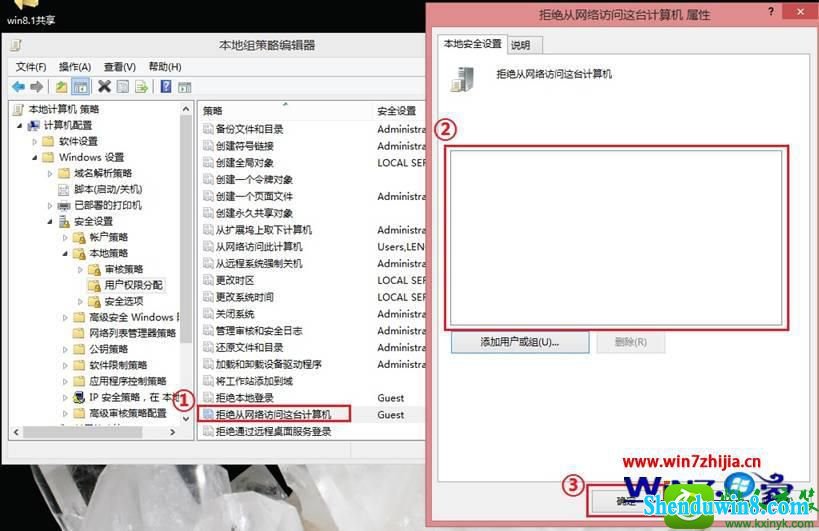
11、 关闭密码保护共享;
(1)windows 8.1系统端:依次进入“控制面板”---“网络和internet”---“网络和共享中心”---“高级共享设置”---“所有网络”;
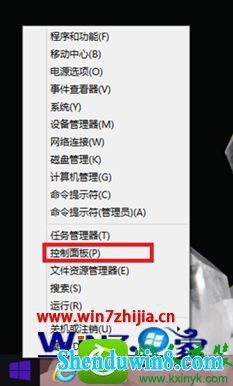
(2)然后选择关闭密码保护共享;
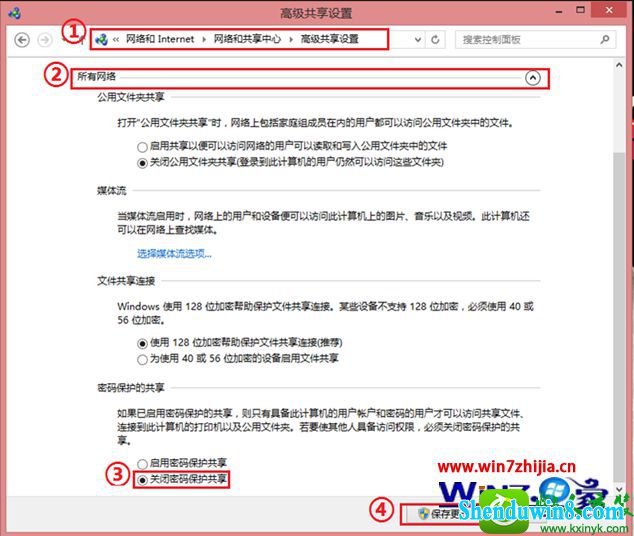
(3)windows8.1系统端:依次进入“控制面板”---“网络和internet”---“网络和共享中心”---“高级共享设置”---“当前配置文件”选择关闭密码保护共享;
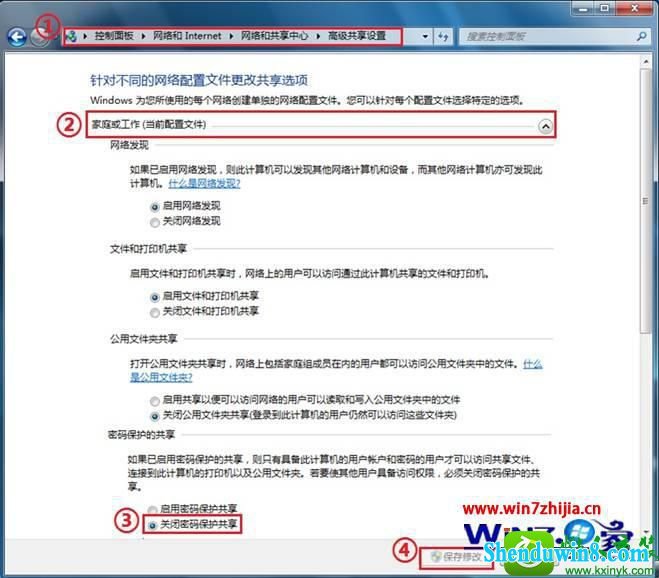
12、接着分别查看并记录本地ip地址;
(1)windows 8.1端:在左下角“开始”右键选择“命令提示符”,输入:"ipconfig /all"回车运行, 查看当前联网网卡,记下windows 8.1端的网络地址;
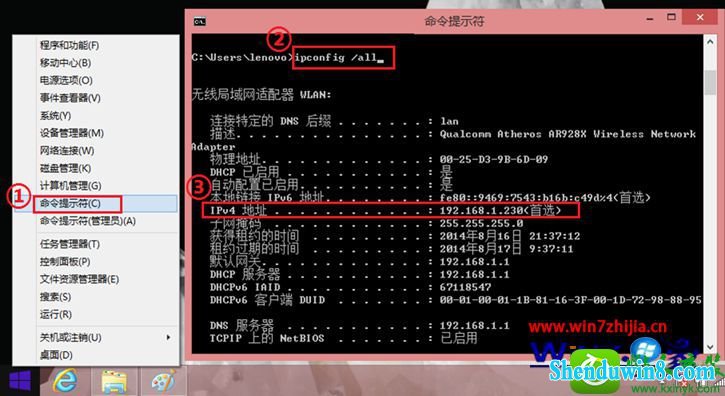
(2)windows8.1端:使用快捷按键win+R,调出“运行”,输入"cmd"并回车,在打开的命令提示符窗口中输入"ipconfig /all"回车运行, 查看当前联网网卡,记下windows8.1端的网络地址;

13、 通过ip地址互访共享文件;
(1)windows 8.1端:在左下角“开始”右键选择“运行”,输入”/windows8.1端的ip地址”确认,可访问其共享文件;
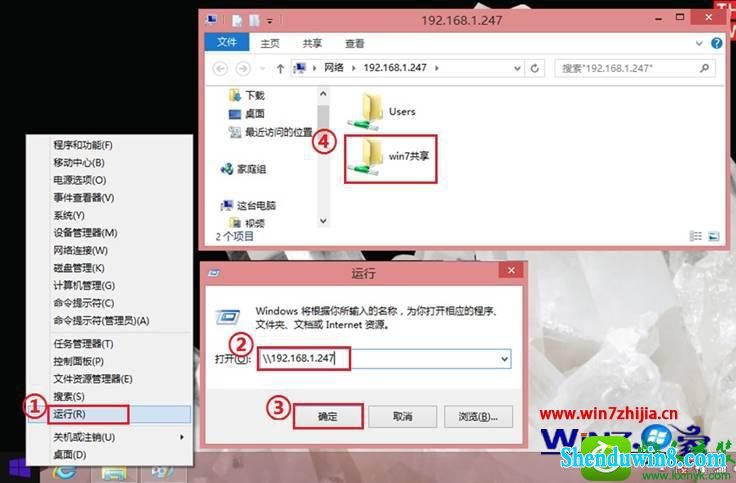
(2)windows8.1端:使用快捷按键win+R,调出“运行”,输入”/windows 8.1端的ip地址”确认,可访问其共享文件,这样就可以了。
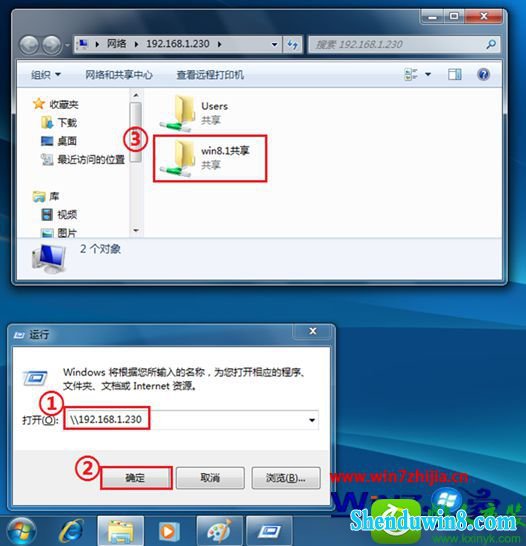
关于实现win8.1旗舰版与win8.1系统局域网里文件共享的设置方法就跟大家分享到这边了,如果你也想要实现win8.1系统和win8.1旗舰版系统文件共享的话,就可以通过上面的方法进行设置了,希望可以帮助到大家,更多精彩内容欢迎访问站。
- 相关推荐
- 处理win10系统电脑分辨率的办法
- win10系统提示“存储空间不足,无法处理此命令”的操作方法
- 大地Win10企业版手机数据线连接电脑没反应的解决方法
- win8.1系统开机一直停留在“windows正在启动”界面的解决方法
- win10系统联想笔记本开机显示“intel Undi,pxE-2.1(build 083)”的操
- win8.1系统网络连接不上一直转圈的解决方法
- win10重命名开始屏幕图片的技巧
- win8.1系统提示应用程序错误0xc0000418.1位置0x004fd589的解决方法
- win10系统打开excel20010界面灰色的操作方法
- win8.1系统文件夹没有访问权限的解决方法
- 系统专栏
 深度技术Ghost Win10 X64 推荐专业版 v2021年04月(免激活)深度技术Ghost Win10 X64 推荐专业版 v2021年04月(免激活)
深度技术Ghost Win10 X64 推荐专业版 v2021年04月(免激活)深度技术Ghost Win10 X64 推荐专业版 v2021年04月(免激活) 深度技术 Ghost Win10 32位 国庆专业版 V2018.10月 (免激活)深度技术 Ghost Win10 32位 国庆专业版 V2018.10月 (免激活)
深度技术 Ghost Win10 32位 国庆专业版 V2018.10月 (免激活)深度技术 Ghost Win10 32位 国庆专业版 V2018.10月 (免激活) 深度技术Ghost Win10 64位稳定企业版2016.10(免激活)深度技术Ghost Win10 64位稳定企业版2016.10(免激活)
深度技术Ghost Win10 64位稳定企业版2016.10(免激活)深度技术Ghost Win10 64位稳定企业版2016.10(免激活)- 深度技术Ghost Win10x86 特别专业版 2019.07(绝对激活)深度技术Ghost Win10x86 特别专业版 2019.07(绝对激活)
 深度技术Ghost Win10 X64位 电脑城装机版2017.03(完美激活)深度技术Ghost Win10 X64位 电脑城装机版2017.03(完美激活)
深度技术Ghost Win10 X64位 电脑城装机版2017.03(完美激活)深度技术Ghost Win10 X64位 电脑城装机版2017.03(完美激活) 深度技术Ghost Win10 x64位 优化装机版2017.11月(永久激活)深度技术Ghost Win10 x64位 优化装机版2017.11月(永久激活)
深度技术Ghost Win10 x64位 优化装机版2017.11月(永久激活)深度技术Ghost Win10 x64位 优化装机版2017.11月(永久激活)
 深度技术GHOST WIN7 (64位) 官方装机版2017V08(绝对激活)深度技术GHOST WIN7 (64位) 官方装机版2017V08(绝对激活)
深度技术GHOST WIN7 (64位) 官方装机版2017V08(绝对激活)深度技术GHOST WIN7 (64位) 官方装机版2017V08(绝对激活)- 深度技术GHOST WIN7 (64位) 热门旗舰版 2019年07月(绝对激活)深度技术GHOST WIN7 (64位) 热门旗舰版 2019年07月(绝对激活)
 深度技术Windows7 v2020.02 32位 老机装机版深度技术Windows7 v2020.02 32位 老机装机版
深度技术Windows7 v2020.02 32位 老机装机版深度技术Windows7 v2020.02 32位 老机装机版 深度技术GHOST WIN7 x64 旗舰稳定版v2017年09月(自动激活)深度技术GHOST WIN7 x64 旗舰稳定版v2017年09月(自动激活)
深度技术GHOST WIN7 x64 旗舰稳定版v2017年09月(自动激活)深度技术GHOST WIN7 x64 旗舰稳定版v2017年09月(自动激活) 深度技术GHOST WIN7 32位 装机优化版V2018.03月(无需激活)深度技术GHOST WIN7 32位 装机优化版V2018.03月(无需激活)
深度技术GHOST WIN7 32位 装机优化版V2018.03月(无需激活)深度技术GHOST WIN7 32位 装机优化版V2018.03月(无需激活) 深度技术GHOST WIN7 X64 全新装机版V2018年08月(免激活)深度技术GHOST WIN7 X64 全新装机版V2018年08月(免激活)
深度技术GHOST WIN7 X64 全新装机版V2018年08月(免激活)深度技术GHOST WIN7 X64 全新装机版V2018年08月(免激活)
- 系统安装教程
- win8.1系统桌面上禁止创建文件夹的解决方法
- win8.1系统修改UG8.0背景颜色的解决方法
- win10系统重装后不能上网的操作方法
- win10系统打印机中office document image writer不见了的解决办法
- win8.1系统文字显示乱码错乱的解决方法
- win8.1系统访问win8共享文件夹提示没有权限的解决方法
- win10系统百度浏览器打开网页很慢的操作方法
- win10系统设置谷歌浏览器打开特定网页的操作方法
- 自由天空W10专业版 10074任意更改开始菜单大小的方法
- win10电脑显示桌面图片不见了如何办?
- xp系统没有摄像头的修复方案
- win10系统iE地址栏输入网址后总自动转到114页面的操作方法
- win8.1系统无法使用网银的解决方法
- win8.1系统使用iE浏览器提示“浏览器cookie功能被禁用,请开启此功能
- win10系统玩骑马与砍杀提示runtime error错误的操作方法
